Sådan slettes et indlæg fra din Instagram-konto

Der er mange grunde til at fjerne et indlæg fra din Instagram-konto. Måske er det et gammelt foto, der ikke passer ind med alle de flotte billeder, du har sendt for nylig. Måske har en ven bedt dig om at fjerne det, fordi de slår et ufatteligt udseende, eller måske har det bare ikke fået nok til at lide. Uanset grunden, så gør du det her.
RELATED: Sådan tager du bedre Instagram-fotos
Åbn det billede, du vil slette i Instagram-appen, og tryk på de tre prikker i øverste højre hjørne . Bemærk, du kan kun slette dine egne billeder.
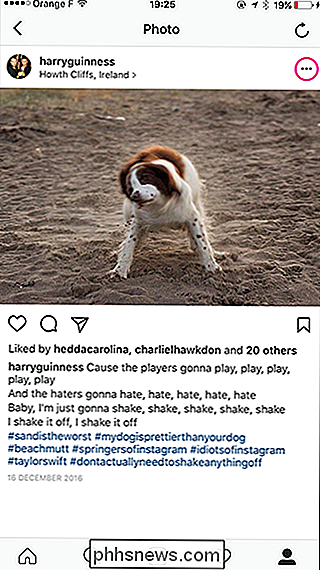
Tryk derefter på Slet og bekræft det ved at trykke på Slet igen.
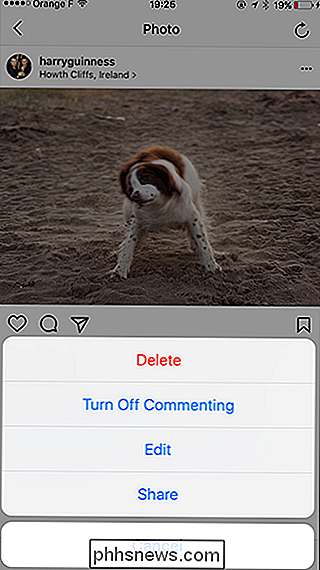
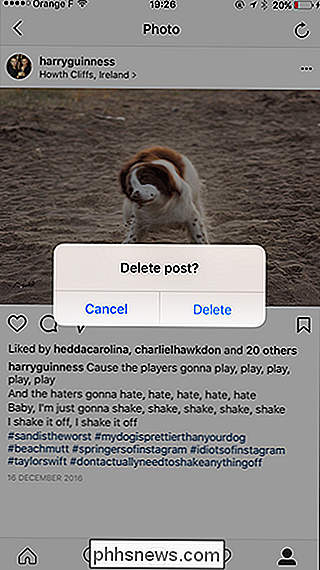
Og det er det. Posten slettes fra din Instagram-konto.
Mens det er væk fra dit Instagram-feed, er det vigtigt at huske, at når noget er sat online, er der en chance for, at andre mennesker måske har gemt en kopi. Det er meget nemt for folk at tage screenshots på deres telefoner eller bruge en app som Repost (iOS, Android) til at dele dit oprindelige indlæg på deres feed. Det er bedst at undgå at sende noget ulovligt eller inkriminerende i første omgang!

Sådan midlertidigt låses din pc, hvis nogen forsøger at gætte dit kodeord
Hvis du er bekymret for nogen, der forsøger at gætte din Windows-adgangskode, kan du få Windows til midlertidigt at blokere logge på forsøg efter en specifikt antal mislykkede forsøg. Hvis du antager, at du ikke har indstillet Windows til automatisk at logge dig ind, tillader Windows et ubegrænset antal adgangskodeforsøg for lokale brugerkonti på logonskærmen.

Sådan bruger du MacOS 'Spotlight Som en Champ
Der er to slags Mac-brugere: dem, der bruger Spotlight konstant, og dem der ignorerer det. Hvis du er i Anden kategori, det er for dårligt: Alt om at bruge en Mac bliver hurtigere med Spotlight. Dette søgeværktøj fordobles som et tekstbaseret Siri-alternativ, og med et par tastetryk kan du starte eller kigge på noget.



